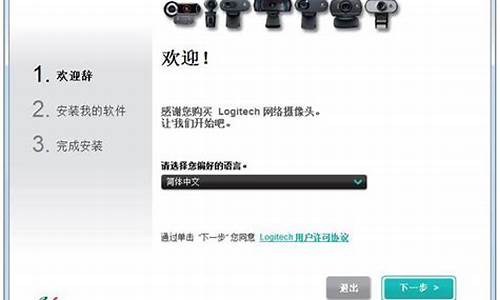ibm笔记本装xp系统_ibm笔记本做系统按什么键
1.笔记本人thinkpad 的IBMX301-HG1可以装新系统一直是XP系统
2.ibmr400刚装的xp系统开机就是黑屏了!能听见进系统声音!怎么回事
3.我的笔记本是IBMF4怎么安装不了xp的系统
4.IBM X61 如何装XP的系统?
5.IBM的笔记本电脑怎么重装系统?
6.ibmr60e不能安装xp系统是怎么回事

我的是X30,用U盘装的系统,ghost版的,参考的是以下资料,注意安装完之后用一键还原备份一下,因为这个方法比较繁琐
注意把电脑的第一启动项设为USB设备启动,参考原网址://blog.163/shiwei2008@126/blog/static/2609495920085131073341/
装系统前的准备
一个能启动电脑的U盘和一个系统的光盘镜像
在安装系统前,需要准备好一些东西。一个是操作系统的镜像,另一个就是能启动的U盘。下面我们就来讲解怎么安装deepin版的XP系统。
注:读懂本文需要了解安装操作系统的一些基础知识。
● 首先是制作一个能启动电脑的带WindowsPE的启动U盘
先到网上去下载一个叫“老毛桃WinPE”的工具到硬盘里,再把U盘接在电脑上,然后按下面的步骤一步步来就可以制作一个能启动的U盘了。
选第4项,然后回车
输入U盘的盘符,然后回车
来到格式化步骤,按默认的设置,点“开始”就行
顺利格式化
引导部分
这里要说明一下,在“设备”里有两个选项,一个是电脑的硬盘,一个是要制作的U盘。这里一定要选对U盘而别选错硬盘,从大小就能分出来哪个是U盘。笔者的U盘是2G的,所以应该选择(hd1)[1898M]。下面的“选项”部分可以不用管,默认不勾选任何参数就行。确认好以上步骤后,点“安装”然后进行下一步。
写入引导完毕,按任意键继续
要给启动U盘设个密码
本来笔者不想设置启动U盘的密码,但这个步骤不能跳过,所以没办法只好设了一个密码。设置完后,一定要牢记你设好的密码,否则启动U盘会无法使用。
制作完毕
当你完成以上步骤后,恭喜,一个具有启动功能的U盘已经来到你的身边。你再也不用心烦没有光驱不能从光驱启动了,因为以后你可以从U盘启动再安装操作系统!想知道怎么操作吗?下一页就开始。
● 把电脑的第一启动项设为USB设备启动
以往用光盘装系统,必须调整启动项为光驱启动,而现在我们要用U盘装系统,所以要调整为U盘启动。关于这个,不同电脑不同版本的bios有不同的设置方法,不过都大同小异,目的就是让电脑的第一启动项变为U盘启动。下面我们举例几个不同bios的调整方法。
最常见的Phoenix-Award的bios选项,选择USB-HDD即可
dell品牌机的bios调整选项
ThinkPad系列笔记本的BIOS
惠普商用系列笔记本的BIOS
可以看到以上的bios选项都各不相同,但是调整的选项都是为了一个目的:把电脑的启动项设为从USB设备启动,这样才能达到从U盘启动电脑的效果。
● 用能启动的U盘安装XP
先把具备启动功能的U盘接上电脑
启动电脑
启动电脑后,会要求你输入启动U盘的密码,也就是前文在制作这个启动U盘时设置的密码。当你输入正确的密码后,即可看到一个选择菜单,选择“WinPE By:MAOTAO”。
进入WinPE
然后就会进入一个运行在U盘上(不是运行在电脑的硬盘上)的迷你操作系统WinPE,它具备很多类似XP的功能,有了它我们就可以对电脑随心所欲了。
可以对C盘进行格式化
怎么个随心所欲法?能直接对C盘进行格式化操作,这个够震撼了吧?在安装新的XP前,我们先对C盘进行格式化操作。
用U盘上的WinPE把电脑里的C盘格式化后,请出虚拟光驱来接着帮忙。
运行在U盘上的WinPE自带了一个虚拟光驱
载入XP光盘的镜像
我们选择的是一个deepin出品的ghost版本的光盘镜像,由大名鼎鼎的“8分钟快装版6.5”光盘制作而成。如果有光驱,只要把这个“8分钟快装版6.5”光盘放到光驱里直接安装就行,但由于没有光驱,所以我们费了一些周折来安装这个系统。
用虚拟光驱载入系统镜像后会多出一个驱动器
我们看到,在用虚拟光驱载入系统镜像后,“我的电脑”目录里多了一个GHOSTXP-6.5NTFS的驱动器盘符。这就是我们即将要安装的系统所在位置。
启动WinPe的Ghost
接着我们启动另外一个WinPE自带的软件诺顿Ghost。用它来把系统的ghost镜像恢复到之前被格式化的电脑的C盘里。
跟平时使用GHOST的步骤没什么两样
启动GHOST后,使用方法就和通常使用GHOST来恢复系统没什么区别了。先选择From Image,然后找到虚拟光驱载入的光盘目录,把GHOSTXP.GHO选上,接着选要恢复到的硬盘,然后选择要恢复到的分区。
前面都选择好之后,会弹出一个对话框问你是否要将指定的GHO镜像恢复到电脑的C盘去,点击yes就可以。
当GHOST镜像恢复完毕后,即可重启进入系统。至此,用U盘安装操作系统完毕!你可以忘掉没有光驱无法安装操作系统的烦恼了。
值得一提的是,由于整个过程都是在硬盘里读取数据,所以在安装速度上比用光盘安装快很多。
其实这只是用U盘安装系统的其中一种方法而已,还有很多其它方式可以安装系统,本文就不再一一举例。也许细心的你已经发现,有了这个启动U盘,就不用再害怕系统崩溃后,重要的资料保存在C盘里而无法挽救了,因为只要你用U盘启动WinPE,就可以进去将重要资料备份到其它分区里。希望网友们可以根据这个举一反三,灵活运用WinPE这个安装在U盘上的非常使用的工具。
笔记本人thinkpad 的IBMX301-HG1可以装新系统一直是XP系统
若要重装系统,需要在BIOS中设置(BIOS设置每台电脑进入方式都不一样),Serial ATA Mode(SATA)设置从硬盘AHCI模式为Compatibility(兼容模式)或者为IDE Mode 。保存退出,重启电脑,就可以进入安装界面了。然后用GHOSTxp安装盘恢复到C盘,还是不能启动的话检查下c盘是否为活动分区。
ibmr400刚装的xp系统开机就是黑屏了!能听见进系统声音!怎么回事
尊敬的联想用户您好!
装XP的话,只要硬盘有足够的空间就可以,您机器的型号是2774HG1,通过编号看是固态硬盘,XP系统对固态硬盘的优化不是很好,不建议您使用XP,而且XP微软已经不提供更新了。
推荐装WIN7。机器标配是2G内存建议装32位的WIN7。
期待您满意的评价,感谢您对联想的支持,祝您生活愉快!
我的笔记本是IBMF4怎么安装不了xp的系统
这个不难。
一、U盘装系统。
你要有两个工具:一个能够够格式化的U盘(8G及以上),还有另外能一台能联网的电脑。
1、下一个U盘启动盘制作工具。就“大”吧,我比较熟悉。下一个网卡驱动,就用驱动精灵集成网卡版(200M左右)的。
2、下一个系统。就ISO版本的。安装版的最好。在“MSDN,我告诉你”下载。下载方法自己百度。
此举就是让你下一个无毒的系统。
3、用“大”制作一个U盘启动盘。插入U盘,然后一键就可以了。之后你可以模拟启动一次。
4、把你下的系统放到U盘生成的GHO文件夹里面。同时也把驱动精灵放进去。
5、将U盘插入被装电脑。
6、设置bios,让你的电脑从U盘启动。关键步骤,重难点所在。
每台电脑进入方式都不一样,你只能上网去找。台式电脑的话就看主板的型号找。
7、进入“大”PE系统之后,选择“win8"那个吧。
8、会自动弹出一个窗口,但是貌似不能用(可能是个BUG),但是就是那个窗口可以安装的。你关掉那个窗口,然后点击桌面上快捷图标重新打开。
9、选择还原系统(默认的就是),然后选择U盘上的ISO文件,会自动出现一个wim下拉的东西。选择之。
10、选择好盘。一般就是C盘。(分配盘你可以用里面的另一个工具diskgenuis)
C盘一般50G就够了,当然你想大一点也没有问题。注意看清楚C盘一定是主分区。
11、确认就可以了,然后等个十分钟左右就要重启电脑了。应该是自动的,记不清了。
12、设置bios,让电脑从硬盘启动。有时候不用设置的,能直接就进。
13、等待系统安装完成。
14、进入系统,然后使安装驱动精灵,这个时候你的电脑你就可以上网了。
好了,下面的事情比较麻烦但是无脑,装驱动,打补丁,你要忙活一阵子了。
二、光盘装系统。
光盘装系统比较简单。
1、需要系统光碟一张。可直接买也可自己制作。
2、设置bios,让你的电脑从DVD启动。关键步骤,重难点所在。
3、接下来顺着走就行,把系统选择在c盘就OK了。
4、确认等待即可。
————————————————————————————————
不能开机不一定就是系统坏,若是硬件损坏就有可能无法安装。
希望能帮到你,望纳。
IBM X61 如何装XP的系统?
你现在要换的系统的时候 装的是不是W7的系统 要是W7换成XP的是换不了得 你要将系统盘格式化后再安装 要是XP换XP的就好办了 你去下个 GHOST版系统 比如 电脑公司 V9.2 深度9.0 ...刻录成盘装下就可以呢
IBM的笔记本电脑怎么重装系统?
你原来的版本是win7的话是ghost不行,你如果要自己装,不熟悉的话,建议你将你的文件备份,然后用ghost版本的一件分区工具,分区,然后再ghost恢复就可以了,如果使用的是高版本系统,和xp的硬盘分区表不同
ibmr60e不能安装xp系统是怎么回事
笔记本电脑无法使用一键重装,建议找一个U盘重装系统,以下是教程:
1、打开下载好的小白一键装机,然后点击上方的U盘启动栏
2、这个时候需要插入U盘,然后点击一键制作启动U盘
3、勾选需要安装的系统,然后点击下载系统且制作U盘
4、最后等待制作成功,拔掉U盘插到IBM电脑上面,重启按F12选择U盘启动选项进入。
5、进入小白PE后选择系统点击安装此系统,等待安装成功即可拔掉U盘重启
6、最后电脑经过多次重启后安装成功。
可以安装XP和Win7系统,安装系统前记得先将磁盘给格式化了,然后在进行安装。
安装系统前的准备工作:
一、将重要的东西先备份到移动硬盘或网盘;
二、8G U盘一个并制作好启动程序;
1、先下载一个U盘启动程序,下载后解压到桌面,插上U盘,打开制作启动程序;
2、制作U盘启动程序界面如下,选择好要安装的U盘、模式选择默认、分配容量默认。然后点一键制作即可成功。
三、下载好系统的Ghost文件。
重装系统步骤如下:
1、准备自带一个U盘,8GB以上容量,然后下载制作好U盘启动,把系统拷贝到U盘Ghost文件夹里面;
2、插上制作好启动盘的U盘并启动电脑,开机后一直按“F2”进入BIOS界面;
3、进入BIOS界面之后切换到“BOOT”,准备设置u盘启动;
4、这里在键盘按下F5/F6键进行上下切换,把“USB HDD”切换到第一选项,设置完成之后在键盘按下F10保存并重新启动;
5、重启之后选择从U盘启动后进入PE会出现如下图所示,移动上下键选择第一个后按回车即可;
6、按回车键后进入如下PE界面,并且会自动弹出一个自动Ghost方框;
7、选择拷贝好在U盘里面的系统,然后在选择将系统安装都C盘后点确定;
8、确定后等进度条满了后重关机重启即可。
9、xp系统安装程序软件://.dngsos/dngsxp/1821.html详见安装介绍
声明:本站所有文章资源内容,如无特殊说明或标注,均为采集网络资源。如若本站内容侵犯了原著者的合法权益,可联系本站删除。